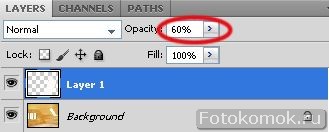На некоторых интерьерных фотографиях иногда не хватает акцента, в виде солнечного луча. Его сегодня и будем учиться рисовать с помощью программы фотошоп.
Для начала откроем исходное фото (CTRL+O):
Создадим новый слой (Ctrl+Shift+N) и спроецируем на нём солнечный луч. С помощью инструмента Polygonal Lasso Tool определим область, как на картинке ниже:
Зальём выделенную область белым цветом:
Понизьте прозрачность слоя где-то до 60 %:

Теперь размоем немного границы области луча. Идём в меню Filter=> Blur=> Gaussian Blur, и в открывшемся окошке выбираем радиус размытия около 6 пикселей:
Чтобы наш луч не казался одинаково заполненным, проведём на нём градиент. Для этого создадим маску слоя (Q), выберем инструмент Gradient tool от чёрного к белому.
В моём случае я уберу немного света у окна, возможно на другом фото придётся тянуть градиент вдоль всего луча. Пробуйте вести градиент горизонтально или вертикально, пока не получите желаемый результат.
Вот, что получилось в итоге:
С уважением, MsGadfly.